X
Cet article a été rédigé avec la collaboration de nos éditeurs(trices) et chercheurs(euses) qualifiés(es) pour garantir l'exactitude et l'exhaustivité du contenu.
L'équipe de gestion du contenu de wikiHow examine soigneusement le travail de l'équipe éditoriale afin de s'assurer que chaque article est en conformité avec nos standards de haute qualité.
Cet article a été consulté 35 276 fois.
Si vous prenez des photos et des vidéos dans Snapchat, vous pouvez les enregistrer pour en garder une version une fois qu'elles auront disparu.
Étapes
Partie 1
Partie 1 sur 4:Choisir un emplacement d'enregistrement par défaut
Partie 1
-
1Ouvrez Snapchat. Appuyez sur l'icône représentant un fantôme blanc sur fond jaune.
- Si vous ne vous connectez pas automatiquement, entrez votre nom d'utilisateur et votre mot de passe.
-
2Ouvrez votre page de profil. Pour cela, balayez vers le bas n'importe où sur l'écran.
-
3Appuyez sur ⚙️. Il s'agit de l'icône en haut à droite de l'écran. Vous accèderez ainsi à vos réglages.
-
4Sélectionnez Memories. Cette option se trouve vers la fin de la rubrique Mon compte dans le menu des réglages.
-
5Appuyez sur Sauvegarder dans. Cette option se trouve dans la rubrique des options de sauvegarde du menu.
-
6Choisissez un emplacement. Vous avez le choix parmi trois options.
- Memories est une galerie intégrée dans l'application qui se trouve sur le serveur de Snapchat [1] . Pour y accéder, balayez vers le haut depuis l'écran de l'appareil photo. Vous pouvez télécharger ou partager les photos que vous y enregistrez n'importe quand.
- L'option Memories et Pellicule permet de sauvegarder des photos à la fois dans Memories et dans le dossier d'images de votre appareil mobile.
- Pellicule permet de les enregistrer uniquement dans le dossier d'images de votre appareil.
-
7Revenez en arrière. Appuyez sur la flèche en haut à gauche de l'écran pour revenir sur votre page de profil. À présent, lorsque vous enregistrerez vos photos et vos vidéos dans Snapchat, elles seront sauvegardées dans l'emplacement que vous avez choisi.
- Si vous voulez sauvegarder automatiquement chaque Story que vous créez dans l'application, sélectionnez l'option Enregistrement automatique des Stories.
Publicité
Partie 2
Partie 2 sur 4:Enregistrer une photo ou une vidéo
Partie 2
-
1Ouvrez Snapchat. Sélectionnez l'icône jaune avec un fantôme blanc.
- Si votre connexion ne se fait pas automatiquement, entrez votre nom d'utilisateur et votre mot de passe.
-
2Prenez une photo ou une vidéo. Orientez l'appareil photo de votre appareil comme vous le souhaitez et tapotez le gros cercle en bas de l'écran pour prendre une photo ou appuyez longuement dessus pour prendre une vidéo.
-
3Enregistrez le fichier. Tapotez l'icône carrée contenant une flèche orientée vers le bas dans le coin inférieur gauche de l'écran. Vous sauvegarderez ainsi la photo ou la vidéo dans l'emplacement par défaut.Publicité
Partie 3
Partie 3 sur 4:Enregistrer une Story
Partie 3
-
1Ouvrez Snapchat. Pour cela, appuyez sur l'icône représentant un fantôme blanc sur fond jaune.
- Si c'est nécessaire, entrez votre nom d'utilisateur et votre mot de passe pour vous connecter.
-
2Balayez vers la gauche. Vous accèderez à votre page de Stories.
-
3Enregistrez votre Story. Appuyez sur l'icône représentant une flèche orientée vers le bas qui se trouve à droite de l'option Ma Story. Votre Story sera alors enregistrée dans l'emplacement par défaut que vous avez choisi.Publicité
Partie 4
Partie 4 sur 4:Faire une capture d'écran d'un Snap
Partie 4
-
1Sachez faire une capture d'écran. Si vous utilisez un iPhone ou un iPad, appuyez sur le bouton de l'écran d'accueil et le bouton de verrouillage en même temps. Les appareils sous Android varient, mais dans la plupart des cas, il faut appuyer sur le bouton marche/arrêt et sur celui pour baisser le volume en même temps [2] .
- Sur les téléphones de la série Samsung Galaxy, il faut appuyer sur le bouton marche/arrêt et sur celui de l'écran d'accueil en même temps.
-
2Ouvrez Snapchat. Appuyez sur l'icône représentant un fantôme blanc sur fond jaune.
- Si vous ne vous connectez pas automatiquement, entrez votre nom d'utilisateur et votre mot de passe.
-
3Balayez vers la droite. Vous ouvrirez ainsi votre liste de chats.
-
4Sélections un Snap non ouvert. Il s'ouvrira et vous aurez 10 secondes au plus pour prendre une capture d'écran. Soyez prêt(e) !
-
5Faites une capture d'écran. Faites-le dès que le Snap choisi s'ouvre.
- Vous pourrez ensuite accéder à l'image capturée dans la pellicule de votre appareil.
- La personne qui vous a envoyé le Snap recevra une notification l'informant que vous avez pris une capture d'écran.
- Si vous n'êtes pas assez rapide la première fois, vous pouvez appuyer sur le Snap visionné et maintenir votre doigt appuyé pour le revoir. Vous ne pouvez le faire qu'une fois pour chaque Snap.
Publicité
Avertissements
- Méfiez-vous des applications tierces censées sauvegarder vos Snaps.
Publicité
Références
À propos de ce wikiHow
Publicité
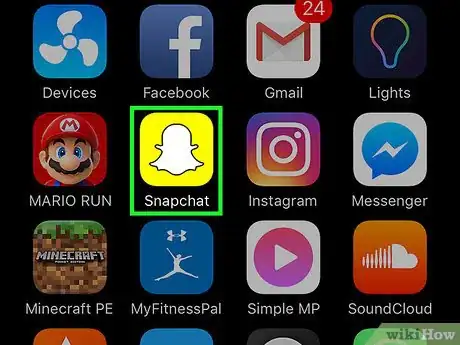
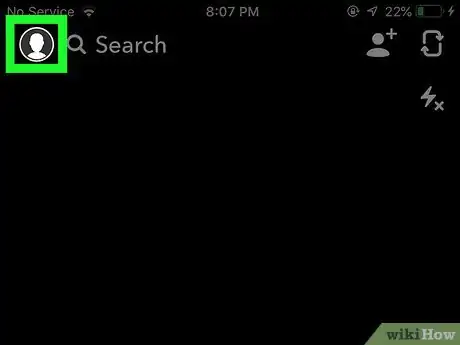
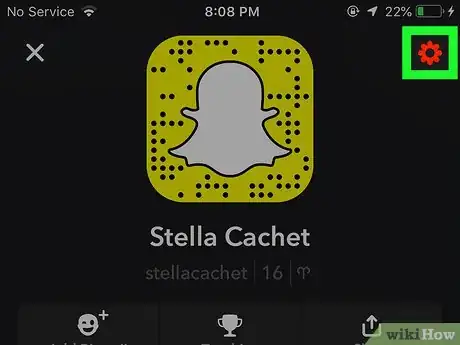
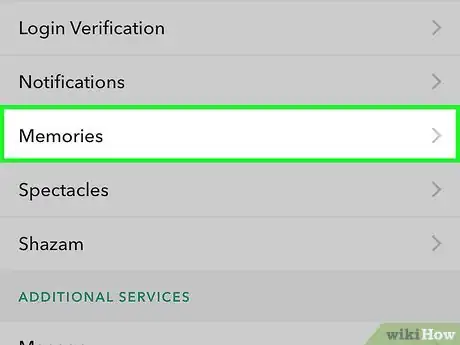
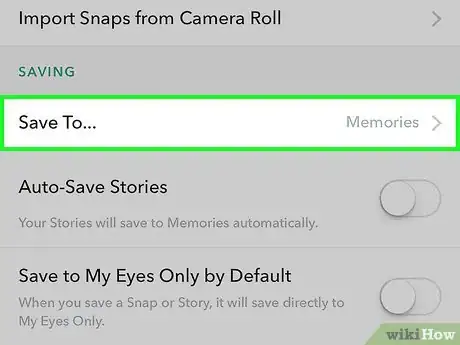
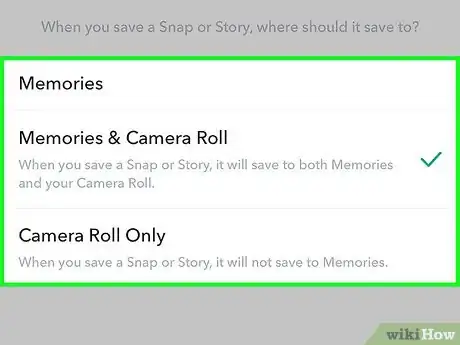
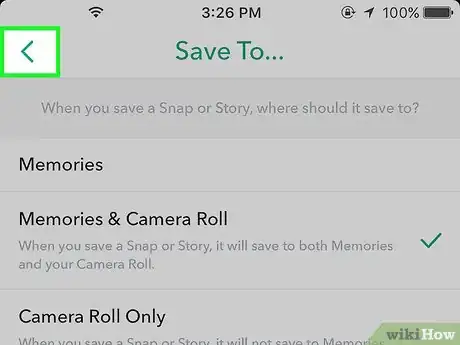
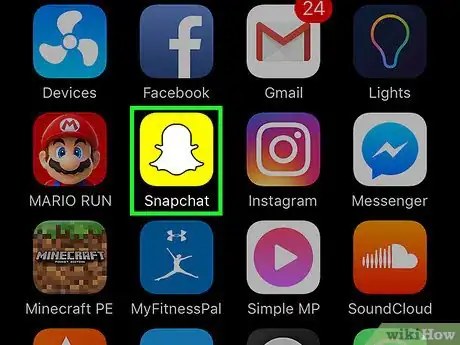
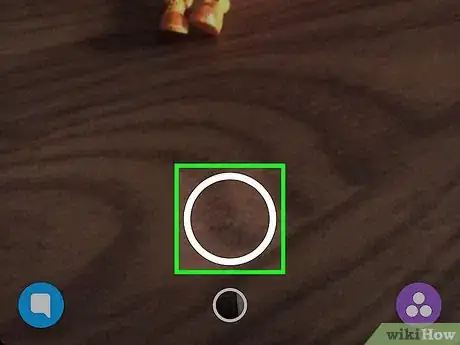
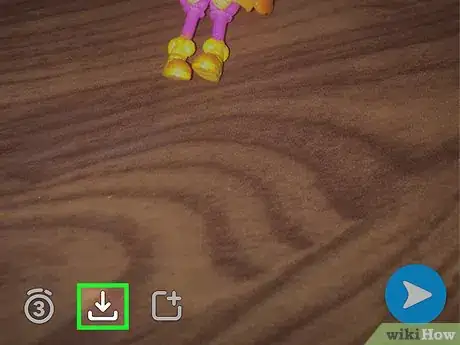
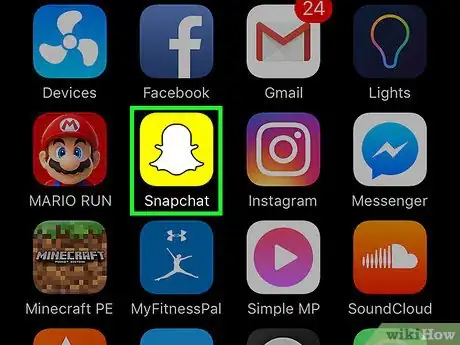
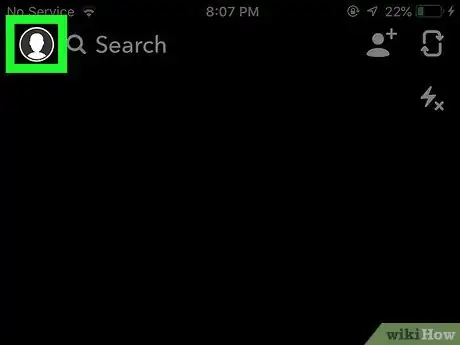
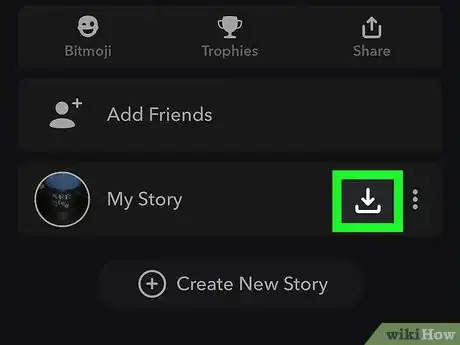
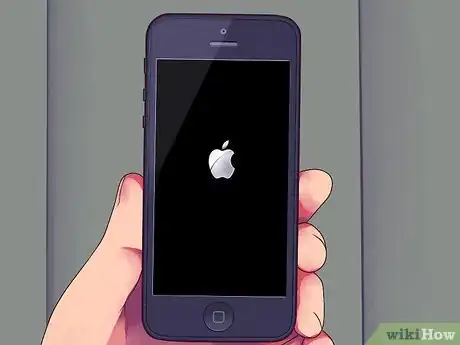
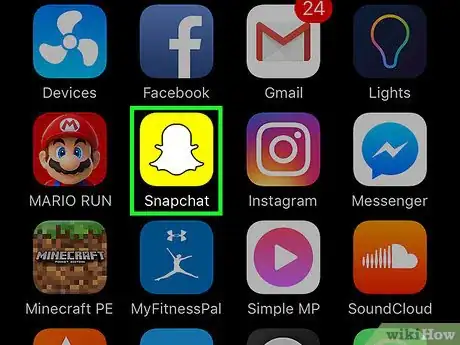
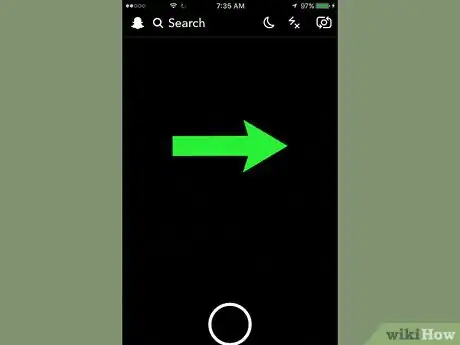
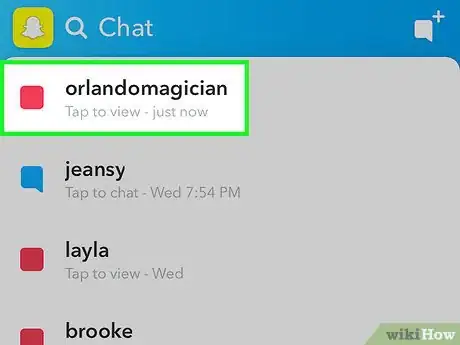
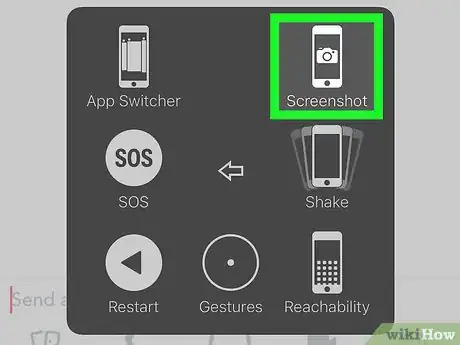
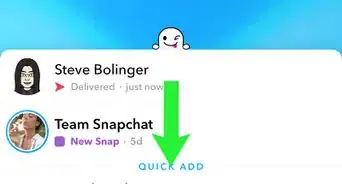
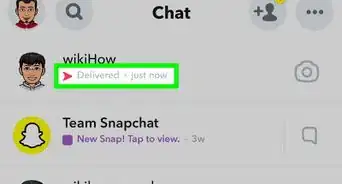
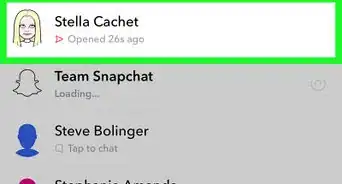
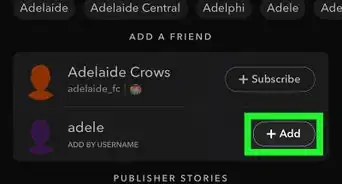
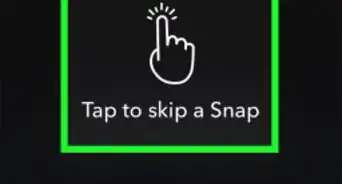

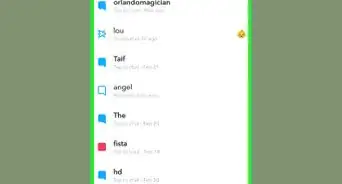

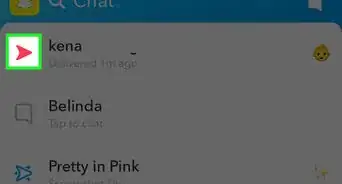
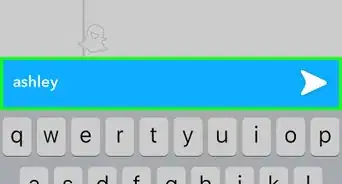
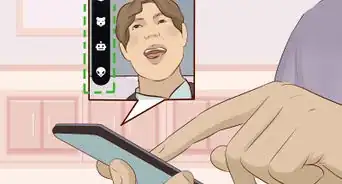
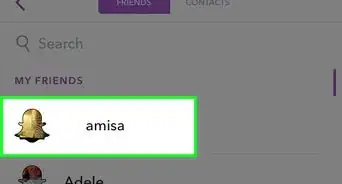
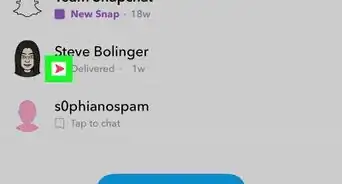
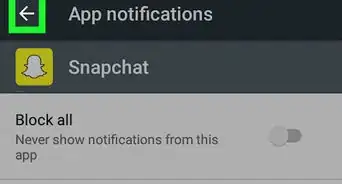
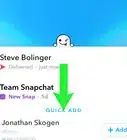
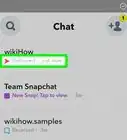
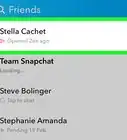
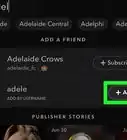

L'équipe de gestion du contenu de wikiHow examine soigneusement le travail de l'équipe éditoriale afin de s'assurer que chaque article est en conformité avec nos standards de haute qualité. Cet article a été consulté 35 276 fois.